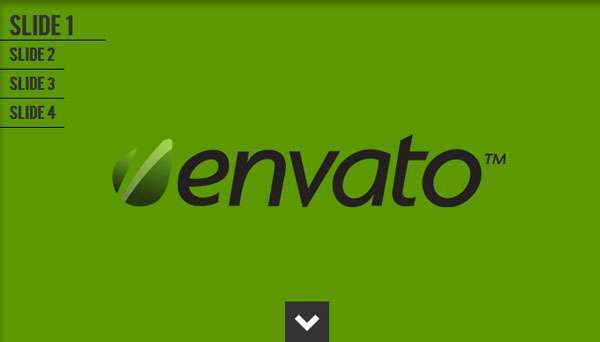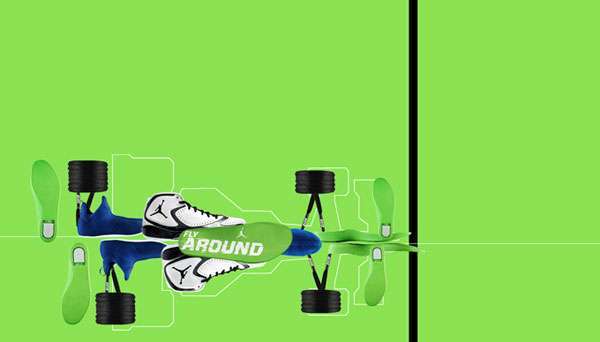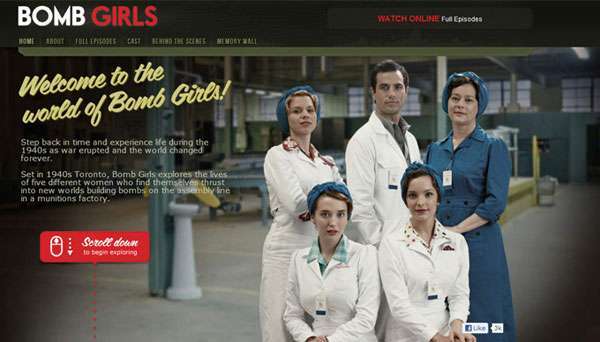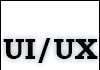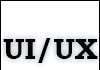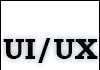Від автора: на сьогоднішньому уроці ми з Вами розглянемо роботу з плагіном WP Popular Posts — його встановлення, налаштування та особливості використання. Для чого потрібен цей плагін, чим він може бути корисний?
Почнемо з першого питання. Думаю, з назви самого плагіна Ви могли вже здогадатися, що він відповідає за виведення посилань на найбільш популярні записи Вашого сайту.
Що стосується другої частини питання, то тут відразу можна навести відразу 2 доводи на користь його використання. По-перше, модуль буде корисний з точки зору пошукової оптимізації сайту. Справа в тому, що найбільш популярні статті (а значить, найбільш цікаві, популярні, можливо, унікальні) отримають додаткові посилання і, відповідно, будуть мати більшу вагу в очах пошукового робота.
По-друге, це додатковий спосіб «затримати» користувачів на своєму сайті, показуючи йому посилання на популярні, а значить, цікаві матеріали свого сайту. Думаю, ідея зрозуміла, приступимо до встановлення та налаштування плагіна.

Знайти плагін можна на офіційному сайті WordPress за посиланням — WordPress Popular Posts (http://wordpress.org/extend/plugins/wordpress-popular-posts/). Взагалі, по можливості намагайтеся використовувати на своєму сайті плагіни саме з офіційного сайту.
Установка плагіна нічим не відрізняється від стандартної. Папку з плагіном поміщаємо в каталог /wp-content/plugins/ і після цього інформація про плагіні з’явиться в меню «Плагіни» адмінки сайту. В уроці я буду працювати зі стандартною темою Twenty Elewen. Отже, переходимо в меню «Додатки» і активуємо його.
Після активації в меню «Параметри» з’явиться новий пункт — «WordPress Popular Posts». Якщо ми звернемося до нього, то потрапимо на сторінку з довідкою по роботі з плагіном
Також на сторінці є 2 кнопки, які необхідні, якщо Вам знадобиться очистити інформацію про популярних постах (скинути сформований рейтинг). Що означає остання фраза? Давайте дізнаємося.
Виведемо блок з популярними постами на сайт. Найчастіше цей блок виводиться у сайдбарі. Перевагою плагіна є той факт, що його можна використовувати в якості віджету, а тому нам не потрібно лізти в код, щоб вивести блок на сайт — ми виведем його в якості віджету. Це легко зробити, якщо Ваша тема підтримує роботу з віджетами, якщо ж це не так, то далі ми розглянемо також варіант роботи з плагіном без віджета.
Отже, звернемося до меню «вигляд — Віджети». Тут ми побачимо новий віджет — WordPress Popular Posts
Додаємо цей віджет зареєстрований в сайдбар і зберігаємо його. Тепер, якщо ми перейдемо на сайт, то стане доступний сенс озвученої раніше фрази «очистити інформацію про популярних постах». Справа в тому, що замість посилань на популярні записи Ви побачите фразу «Sorry. No data so far»
Чому ми не бачимо посилань на популярні запису? У документації до плагіну ми можемо знайти відповідь. Полягає він у тому, що робота плагіна заснована на переглядах матеріалів. Ми тільки що встановили плагін, а це значить, що поки він не сформував рейтинг матеріалів на основі їх види… оскільки таких переглядів просто ще не було. Як тільки читачі сайту почнуть переглядати матеріали після встановлення плагіну, плагін відразу ж почне виконувати свою пряму функцію — формування рейтингу і висновок.
Тут також слід відзначити один нюанс — робота плагіна побудована таким чином, що він зараховує перегляди тільки від гостей, т. е. якщо Ви будете авторизовані на сайті, то плагін не буде вважати перегляди від Вас.
Отже, щоб побачити рейтинг, давайте переглянемо деякі статті в якості гостя. Тепер картина буде іншою
Як бачимо, плагін відмінно працює. Залишилося тільки розглянути його налаштування і, при необхідності, змінити на потрібні. Всі настройки задаються в налаштуваннях віджету
Налаштувань досить багато, давайте пройдемося по ним. Отже:
Title — тут вказуємо ім’я блоку, під яким він виводиться на сайт.
Show up to — кількість лінків на матеріали, виведених в блок.
Time Range — на основі якогось проміжку часу формувати рейниг. Тут, як правило, вибирають «all time», тобто за весь час.
Sort posts by — за якою ознакою сортувати виводяться посилання. Як правило, вибираються або кількість переглядів (Total views), або кількість коментарів (Comments).
Include pages — включати в рейтинг сторінки. Якщо вибрано, то сторінки, відповідно, беруть участь у рейтингу.
Shorten title output — дозволяє обмежити кількість символів в посиланні на записи, якщо їх назви занадто довгі.
Display post excerpt — дозволяє виводити цитату з матеріалу рейтингу і задавати кількість виведених символів.
Exclude categories — тут через кому можна вказати ідентифікатори категорій, матеріали яких не будуть брати участь у рейтингу.
Display post thumbnail — дозволяє виводити мініатюру посту.
Display comment count — виводить кількість коментарів.
Display views — виводить кількість переглядів.
Display author — виводить ім’я автора.
Display date — виводить дату.
В останньому блоці налаштувань можна відформатувати, якщо дефолтний Вас не влаштовує. Ось, власне, і всі налаштування віджета. Як бачите, нічого складного.
Тепер давайте подивимося, як можна використовувати цей плагін без віджета. Цей варіант Вам стане в нагоді, якщо тема не підтримує віджети, або ж Ви просто не ходите виводити блок популярних постів в сайдбар, а ходіть вивести його в певних шаблонах. Наприклад, Ви хочете виводити його на сторінках. Для цього відкриваємо шаблон page.php Вашої теми і в потрібному місці (наприклад, після виведення контенту) додаємо наступний код:
Тепер на кожній сторінці Ви побачите блок популярних записів. Також плагін дозволяє виводити цей блок навіть на суворо визначених сторінках або записах. Тут вже необхідно використовувати спеціальний шоткод — [wpp].
Цей шоткод в режимі HTML Ви можете вставити потрібну сторінку або запис в редакторі матеріалів. Після цього блок популярних постів з’явиться саме в зазначеному матеріалі і ніде більше. Шоткод підтримує безліч опцій, які дозволяють налаштувати плагін точно також, як і через віджет. Список опцій можна знайти в довідці в меню «Параметри — WordPress Popular Posts», в останньому розділі.
Наприклад, якщо ми хочемо задати ім’я блоку, то скористаємося параметром header:
[wpp header=”Популярні статті”]